MicroStrategy ONE
대시보드 보기
~ 안에 Library, 대시보드는 사용자가 시각화를 탭하여 해당 값을 보거나 자세한 정보를 드릴할 수 있는 대화형 애플리케이션으로 나타납니다. 대시보드를 보려면 다음으로 이동하세요. Library 착륙 페이지를 열고 대시보드 타일을 탭합니다.
- iOS
- Android
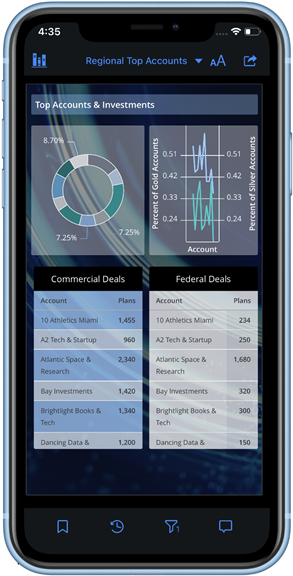
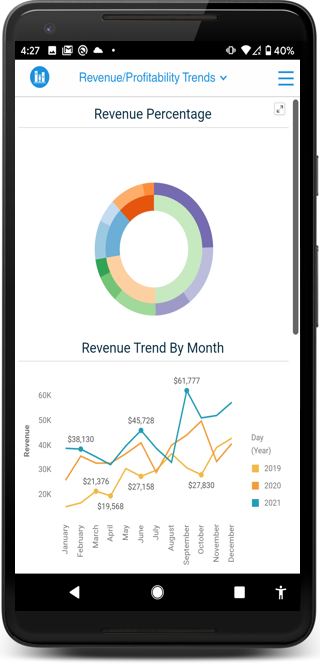

More
기본적으로 대시보드 옵션은 더 나은 가독성을 위해 숨겨져 있습니다. 대시보드 옵션을 보려면 더보기를 탭하세요.









